Gmailで注文データファイルを受信したら、OCRで読み取りAIで生産管理をして、Slackに通知する
試してみる
■概要
Gmailで注文データファイルが届いたら、OCRで自動的に内容を読み取り、生産管理AIが在庫や納期を最適化します。その後、Slackに通知まで行う業務ワークフローです。手作業やミスを減らし、自動化を実現します。
Yoomを利用すると、プログラミング不要で簡単にアプリ同士を連携することができます。
■このテンプレートをおすすめする方
・まだメールで受注データを手入力していてミスが多い生産管理担当者
・OCRやAIで自動化してAIを活用したい方
・Slackで受注から生産の状況を一括でモニタリングしたいチームリーダー
・漏れなく在庫状況や納期を把握し、報告業務を効率化したいマネージャー
・Gmailに届く注文情報を見落とさず、常に最新の生産状況を把握したい方
■注意事項
・Gmail、SlackのそれぞれとYoomを連携してください。
・OCRまたは音声を文字起こしするAIオペレーションはチームプラン・サクセスプランでのみご利用いただける機能となっております。フリープラン・ミニプランの場合は設定しているフローボットのオペレーションはエラーとなりますので、ご注意ください。
・チームプランやサクセスプランなどの有料プランは、2週間の無料トライアルを行うことが可能です。無料トライアル中には制限対象のアプリやAI機能(オペレーション)を使用することができます。
「日々の生産計画の調整や、膨大なデータの分析に追われ、本来注力すべき品質改善やコスト削減といった戦略的な業務に手が回らない…」
「リアルタイムでの進捗把握が難しく、問題発生時の迅速な対応ができない…」
このように、生産管理業務の複雑さや情報連携の難しさに悩んでいませんか?
もし、AIが生産データをリアルタイムで分析し、最適な生産計画を提案したり、進捗の遅れや異常を自動で検知して関係者に通知したりする仕組みがあれば、これらの課題から解放され、より付加価値の高い業務に集中できる時間を生み出すことができます!
今回ご紹介する自動化の設定は、ノーコードで簡単に設定できて、手間や時間もかからないので、ぜひ自動化を導入して作業をもっと楽にしましょう!
とにかく早く試したい方へ
YoomにはAIを活用した生産管理業務を自動化するテンプレートが用意されているので、「まずは試してみたい!」という方は、以下のバナーをクリックして、すぐに自動化を体験してみましょう!
Gmailで注文データファイルを受信したら、OCRで読み取りAIで生産管理をして、Slackに通知する
試してみる
■概要
Gmailで注文データファイルが届いたら、OCRで自動的に内容を読み取り、生産管理AIが在庫や納期を最適化します。その後、Slackに通知まで行う業務ワークフローです。手作業やミスを減らし、自動化を実現します。
Yoomを利用すると、プログラミング不要で簡単にアプリ同士を連携することができます。
■このテンプレートをおすすめする方
・まだメールで受注データを手入力していてミスが多い生産管理担当者
・OCRやAIで自動化してAIを活用したい方
・Slackで受注から生産の状況を一括でモニタリングしたいチームリーダー
・漏れなく在庫状況や納期を把握し、報告業務を効率化したいマネージャー
・Gmailに届く注文情報を見落とさず、常に最新の生産状況を把握したい方
■注意事項
・Gmail、SlackのそれぞれとYoomを連携してください。
・OCRまたは音声を文字起こしするAIオペレーションはチームプラン・サクセスプランでのみご利用いただける機能となっております。フリープラン・ミニプランの場合は設定しているフローボットのオペレーションはエラーとなりますので、ご注意ください。
・チームプランやサクセスプランなどの有料プランは、2週間の無料トライアルを行うことが可能です。無料トライアル中には制限対象のアプリやAI機能(オペレーション)を使用することができます。
AIを活用した生産管理と情報共有の自動化事例
様々な業務システムから得られる生産関連データをAIで分析し、その結果をチャットツールなどへ通知する生産管理の自動化は、業務効率を大幅に向上させます。
手作業によるデータ集計や分析、関係者への連絡といった定型業務から解放され、生産計画の最適化や突発的な問題への迅速な対応が可能になります。
ここでは、具体的な自動化の例をいくつか紹介しますので、気になる内容があれば、ぜひクリックしてみてください!
メールツールを起点としたAI生産管理と通知の自動化
Gmailなどのメールツールで受信した注文データファイル等をトリガーに、OCRで情報を読み取り、AIが生産管理を行い、その結果をSlack等のチャットツールに自動で通知することができるので、受注情報に基づいた迅速な生産指示や進捗共有が可能になり、手作業による見落としや遅延を防ぎ、生産プロセスのスムーズな連携を実現します!
Gmailで注文データファイルを受信したら、OCRで読み取りAIで生産管理をして、Slackに通知する
試してみる
■概要
Gmailで注文データファイルが届いたら、OCRで自動的に内容を読み取り、生産管理AIが在庫や納期を最適化します。その後、Slackに通知まで行う業務ワークフローです。手作業やミスを減らし、自動化を実現します。
Yoomを利用すると、プログラミング不要で簡単にアプリ同士を連携することができます。
■このテンプレートをおすすめする方
・まだメールで受注データを手入力していてミスが多い生産管理担当者
・OCRやAIで自動化してAIを活用したい方
・Slackで受注から生産の状況を一括でモニタリングしたいチームリーダー
・漏れなく在庫状況や納期を把握し、報告業務を効率化したいマネージャー
・Gmailに届く注文情報を見落とさず、常に最新の生産状況を把握したい方
■注意事項
・Gmail、SlackのそれぞれとYoomを連携してください。
・OCRまたは音声を文字起こしするAIオペレーションはチームプラン・サクセスプランでのみご利用いただける機能となっております。フリープラン・ミニプランの場合は設定しているフローボットのオペレーションはエラーとなりますので、ご注意ください。
・チームプランやサクセスプランなどの有料プランは、2週間の無料トライアルを行うことが可能です。無料トライアル中には制限対象のアプリやAI機能(オペレーション)を使用することができます。
フォームを起点としたAI生産管理と通知の自動化
Googleフォームなどのフォームツールで受け付けた注文データファイル等をトリガーに、同様にOCRとAIによる生産管理を行い、結果をDiscord等のチャットツールへ自動通知することで、顧客からの注文や製造指示をリアルタイムに生産ラインへ反映し、リードタイムの短縮と顧客満足度の向上に貢献します!
フォームで注文データファイルが回答されたら、OCRで読み取りAIで生産管理をして、Discordに通知する
試してみる
■概要
「フォームで注文データファイルが回答されたら、OCRで読み取りAIで生産管理をして、Discordに通知する」ワークフローは、注文処理と生産管理を自動化することが可能です。これにより、自動で進捗通知してチームの連携を強化します。
Yoomを利用すると、プログラミング不要で簡単にアプリ同士を連携することができます。
■このテンプレートをおすすめする方
・フォームで注文データを受け取ったあと、手作業でデータをExcelなどに転記している方
・OCRで自動化しつつ、AIで生産管理 ai を行いたい生産管理担当者の方
・Discordをコミュニケーションツールとして活用しており、進捗報告を自動通知したいチームリーダーの方
・YoomでRPAやOCRを組み合わせて業務ワークフローを構築し、属人化を防ぎたい現場のマネージャーの方
・多様なアプリ連携をYoomひとつでまとめ、効率的な生産管理体制を整えたい現場責任者の方
■注意事項
・DiscordとYoomを連携してください。
・OCRまたは音声を文字起こしするAIオペレーションはチームプラン・サクセスプランでのみご利用いただける機能となっております。フリープラン・ミニプランの場合は設定しているフローボットのオペレーションはエラーとなりますので、ご注意ください。
・チームプランやサクセスプランなどの有料プランは、2週間の無料トライアルを行うことが可能です。無料トライアル中には制限対象のアプリやAI機能(オペレーション)を使用することができます。
ストレージサービスを起点としたAI生産管理と通知の自動化
Boxのようなストレージサービスに保存された注文データファイル等をトリガーとして、OCRとAIによる生産管理を実行し、結果をMicrosoft Teams等のチャットツールに自動で通知することで、設計図や仕様書など、大容量ファイルの共有・更新が多い生産現場でも、最新情報に基づいた効率的な生産管理体制を構築できます!
Boxに注文データファイルが格納されたら、OCRで読み取りAIで生産管理をして、Microsoft Teamsに通知する
試してみる
■概要
「Boxに注文データファイルが格納されたら、OCRで読み取りAIで生産管理をして、Microsoft Teamsに通知する」ワークフローは、受注から生産管理までをシームレスに繋げ、ヒューマンエラーを抑えつつスムーズに状況共有を叶える業務ワークフローです。
Yoomを利用すると、プログラミング不要で簡単にアプリ同士を連携することができます。
■このテンプレートをおすすめする方
・Boxに保存された注文データを目視でチェックし、手作業で各システムに転記している方
・OCRやAIを活用した生産 管理 aiの自動化を検討し、受注から生産トラッキングまで一気通貫で効率化したい製造業・物流管理者の方
・Microsoft Teamsを使ってチーム内で進捗や異常をリアルタイムに共有し、情報の行き違いを防ぎたいリーダーや管理者の方
■注意事項
・Box、Microsoft TeamsのそれぞれとYoomを連携してください。
・OCRまたは音声を文字起こしするAIオペレーションはチームプラン・サクセスプランでのみご利用いただける機能となっております。フリープラン・ミニプランの場合は設定しているフローボットのオペレーションはエラーとなりますので、ご注意ください。
・チームプランやサクセスプランなどの有料プランは、2週間の無料トライアルを行うことが可能です。無料トライアル中には制限対象のアプリやAI機能(オペレーション)を使用することができます。
・Microsoft365(旧Office365)には、家庭向けプランと一般法人向けプラン(Microsoft365 Business)があり、一般法人向けプランに加入していない場合には認証に失敗する可能性があります。
メールで受信した注文データをAIで生産管理しSlackに通知するフローを作ってみよう
それではここから代表的な例として、Gmailで注文データファイルを受信した際に、その内容をOCRで読み取り、AIが生産管理を行い、結果をSlackに自動で通知するフローを解説していきます!
この設定はYoomを使用してノーコードで行うため、プログラミングの知識は一切不要です。もしまだYoomのアカウントをお持ちでない場合は、こちらの登録フォームからアカウントを発行しておきましょう。
[Yoomとは]
フローの作成方法
今回は大きく分けて以下のプロセスで作成します。
- Gmail、Slackのマイアプリ連携
- テンプレートをコピー
- Gmailトリガー(特定のメール受信など)の設定
- OCR、AIオペレーションとSlackへの通知内容・宛先設定
- フローをONにし、テスト実行して動作を確認
Gmailで注文データファイルを受信したら、OCRで読み取りAIで生産管理をして、Slackに通知する
試してみる
■概要
Gmailで注文データファイルが届いたら、OCRで自動的に内容を読み取り、生産管理AIが在庫や納期を最適化します。その後、Slackに通知まで行う業務ワークフローです。手作業やミスを減らし、自動化を実現します。
Yoomを利用すると、プログラミング不要で簡単にアプリ同士を連携することができます。
■このテンプレートをおすすめする方
・まだメールで受注データを手入力していてミスが多い生産管理担当者
・OCRやAIで自動化してAIを活用したい方
・Slackで受注から生産の状況を一括でモニタリングしたいチームリーダー
・漏れなく在庫状況や納期を把握し、報告業務を効率化したいマネージャー
・Gmailに届く注文情報を見落とさず、常に最新の生産状況を把握したい方
■注意事項
・Gmail、SlackのそれぞれとYoomを連携してください。
・OCRまたは音声を文字起こしするAIオペレーションはチームプラン・サクセスプランでのみご利用いただける機能となっております。フリープラン・ミニプランの場合は設定しているフローボットのオペレーションはエラーとなりますので、ご注意ください。
・チームプランやサクセスプランなどの有料プランは、2週間の無料トライアルを行うことが可能です。無料トライアル中には制限対象のアプリやAI機能(オペレーション)を使用することができます。
ステップ1:Gmail、Slackのマイアプリ連携
今回使用するアプリをYoomのマイアプリに登録しましょう!
先にマイアプリ登録を行っておくと、後の設定がスムーズになります。
1.Gmailのマイアプリ登録
画面左側の「マイアプリ」をクリックし、その後画面右側の「新規接続」をクリックしましょう。

検索窓にGmailを入力し表示される候補をクリックします。
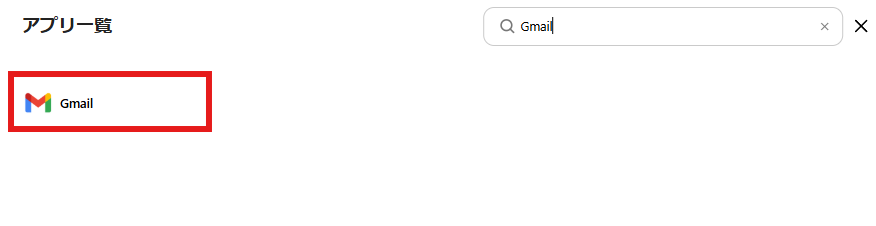
YoomとGmailの連携画面が表示されるので、赤枠の「Sign in with Google」をクリックします。
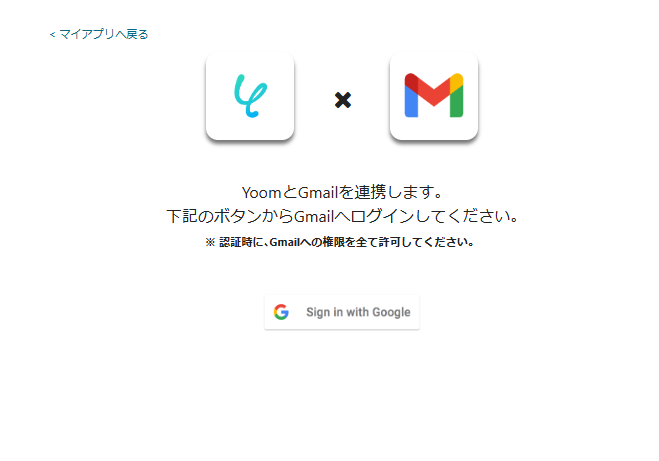
今回連携したいアカウントを選択し、YoomとGmailの連携を進めましょう。
※認証時にはGmailへの権限をすべて許可します。
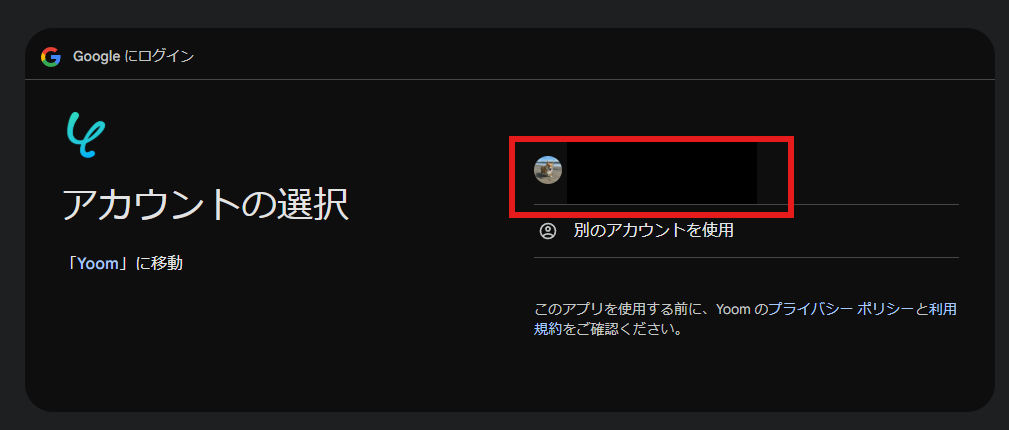
マイアプリにGmailが表示されます。
2.Slackのマイアプリ登録
Yoomの画面左側にある「マイアプリ」→「新規接続」をクリックしましょう。
「アプリ名で検索」でSlackを探すか、アプリ一覧から探してください。
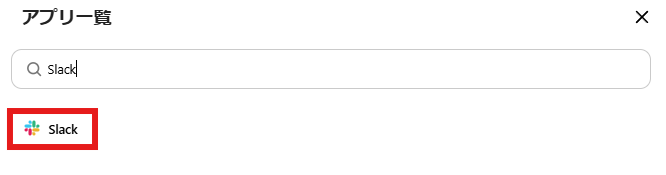
以下の画像のような画面が表示されます。
通知を受け取るチャンネルを設定したら、「許可する」をクリックしましょう。
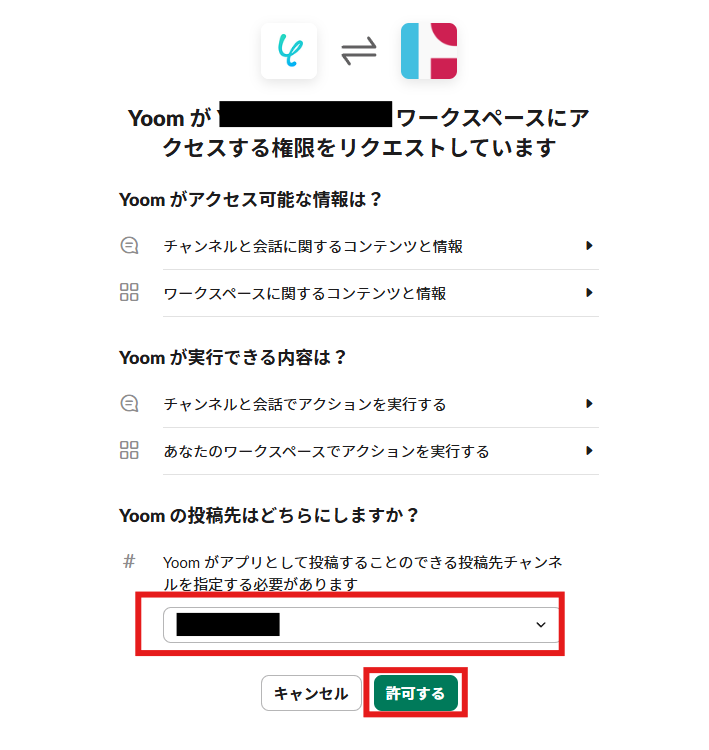
マイアプリの画面に戻りSlackが表示されていれば完了です。
マイアプリ登録が完了したら、自動化の設定を行いましょう!
ステップ2:テンプレートをコピーする
続いてYoomのテンプレートをコピーします。
以下バナーのテンプレートの「このテンプレートを試してみる」のアイコンをクリックします。
Gmailで注文データファイルを受信したら、OCRで読み取りAIで生産管理をして、Slackに通知する
試してみる
■概要
Gmailで注文データファイルが届いたら、OCRで自動的に内容を読み取り、生産管理AIが在庫や納期を最適化します。その後、Slackに通知まで行う業務ワークフローです。手作業やミスを減らし、自動化を実現します。
Yoomを利用すると、プログラミング不要で簡単にアプリ同士を連携することができます。
■このテンプレートをおすすめする方
・まだメールで受注データを手入力していてミスが多い生産管理担当者
・OCRやAIで自動化してAIを活用したい方
・Slackで受注から生産の状況を一括でモニタリングしたいチームリーダー
・漏れなく在庫状況や納期を把握し、報告業務を効率化したいマネージャー
・Gmailに届く注文情報を見落とさず、常に最新の生産状況を把握したい方
■注意事項
・Gmail、SlackのそれぞれとYoomを連携してください。
・OCRまたは音声を文字起こしするAIオペレーションはチームプラン・サクセスプランでのみご利用いただける機能となっております。フリープラン・ミニプランの場合は設定しているフローボットのオペレーションはエラーとなりますので、ご注意ください。
・チームプランやサクセスプランなどの有料プランは、2週間の無料トライアルを行うことが可能です。無料トライアル中には制限対象のアプリやAI機能(オペレーション)を使用することができます。
以下の画像のような画面が表示されたらテンプレートのコピーは完了です。
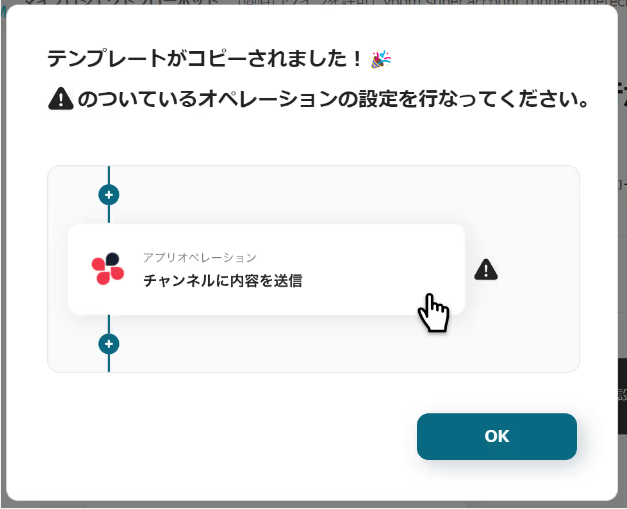
ステップ3:トリガーとなるGmailの設定
Gmailで特定のキーワードを含むメールを受信したことを、この自動化のトリガー(起点)にするための設定を行います。
以下の赤枠をクリックしましょう。
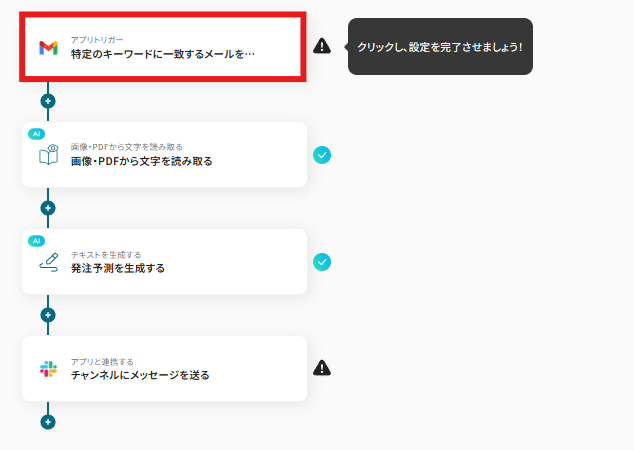
連携アカウントとアクションを選択する画面が表示されるので、今回連携するGmailのアカウントを確認し「次へ」をクリックします。
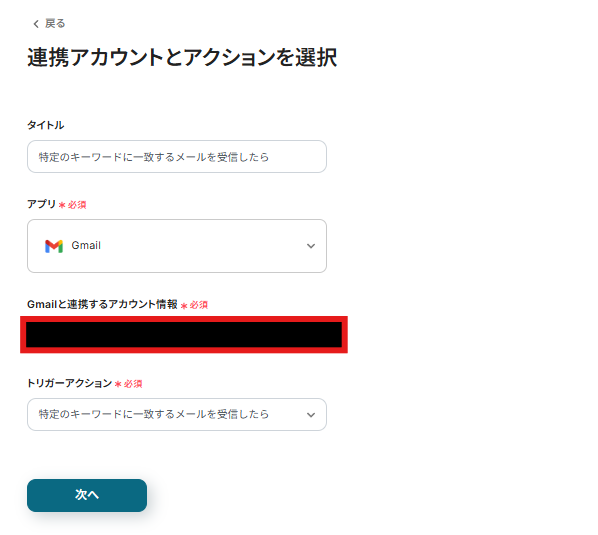
アプリトリガーのAPI接続設定が表示されるので、設定を進めていきましょう!
トリガーの起動間隔は5分・10分・15分・30分・60分から選択できます。
※ご利用プランによって、設定できるトリガーの最短間隔が違うので、その点は要チェックです。
※なお、基本的にはそのプランの最短の起動間隔にしてお使いいただくことをおすすめします。
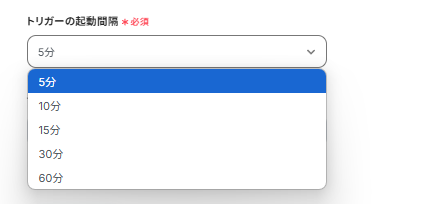
次に「キーワード」を設定します。
今回は「生産管理」というキーワードを設定しました。
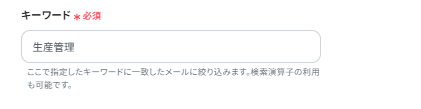
入力後、対象のGmail宛に実際にファイルを添付したメールを送信し「テスト」をクリックしましょう!
以下の画面のようにアウトプットにメールの内容が表示されます。
この後、このアウトプットの内容を入力に使用することができます。
※アウトプットに関して、詳しくはこちらをご確認ください。
テスト成功後「保存する」をクリックしましょう。
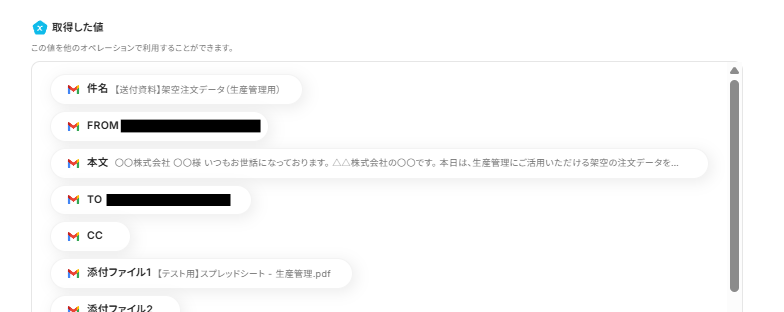
ステップ4:添付ファイルから文字を読み取る
Gmailに添付された画像やPDFファイルから、生産管理の情報を読み取るための設定を行います。
以下の赤枠をクリックしましょう。
※OCRや音声を文字起こしするAIオペレーションは、チームプラン・サクセスプラン限定の機能です。フリープランやミニプランでセットするとエラーになってしまうので、ご注意ください。
※チームプランやサクセスプランなどの有料プランは、2週間の無料トライアルが可能です。トライアル期間中は、通常だと制限があるアプリやAIオペレーションもすべて使えるので、気になる機能をぜひお試しください。
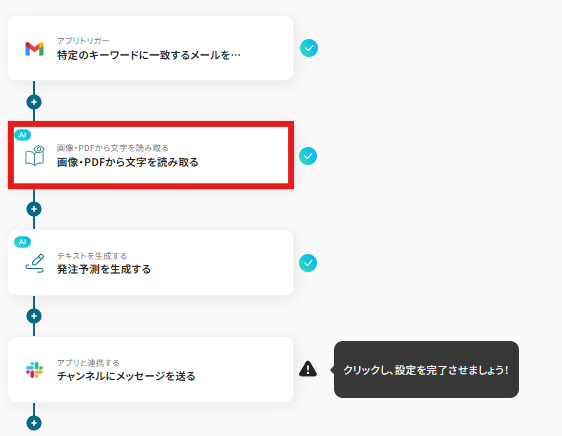
アクションを選択する画面が表示されます。
以下の画像のように、読み取る文字数によって使用するタスクが異なるため、任意のものを選択しましょう。
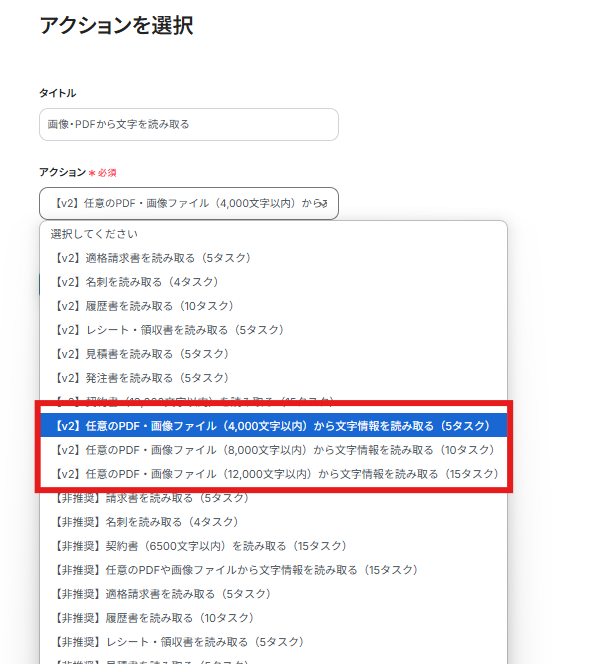
詳細の設定画面が表示されます。設定を進めていきましょう。
ファイルの添付方法は以下のように、Gmailに添付された添付ファイルを選択します。

抽出したい項目には、注釈に従って内容を入力しましょう。
以下のような架空の生産管理シートを、簡易的に作成したので、この項目を入力しました。
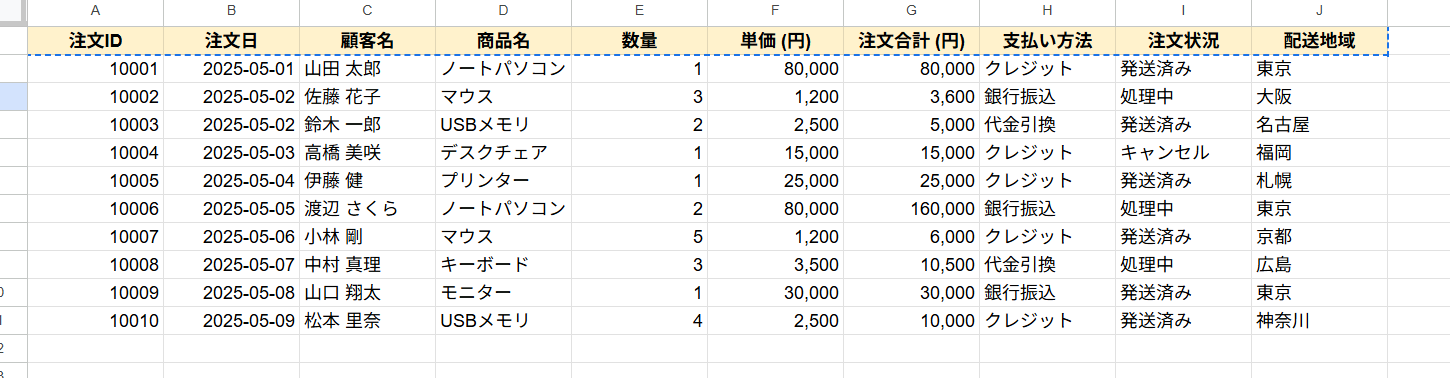

使用するAIを指定しましょう。今回はChatGPTを使用します。
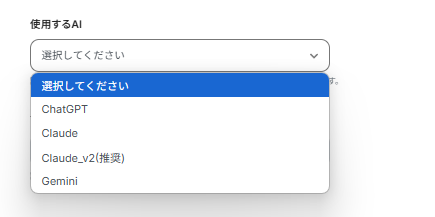
使用する言語は、日本語を選択しました。
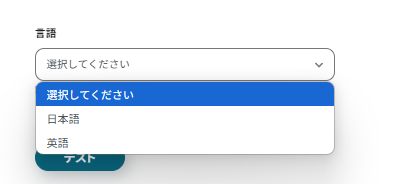
設定後「テスト」をクリックし、画像・PDFから情報を抽出できているか確認しましょう。
確認後「保存する」をクリックします。
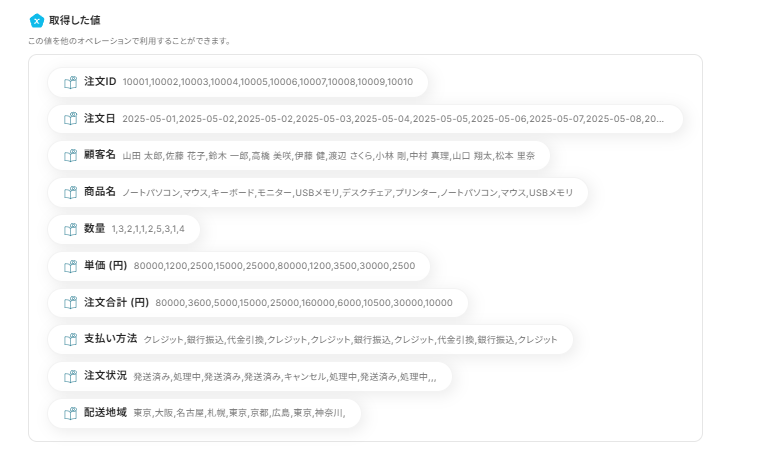
ステップ5:発注予測をAIで作成する
画像・PDFから取得した情報から、AIで発注予測を作成するための設定を行います。
以下の赤枠をクリックし、設定を進めましょう。
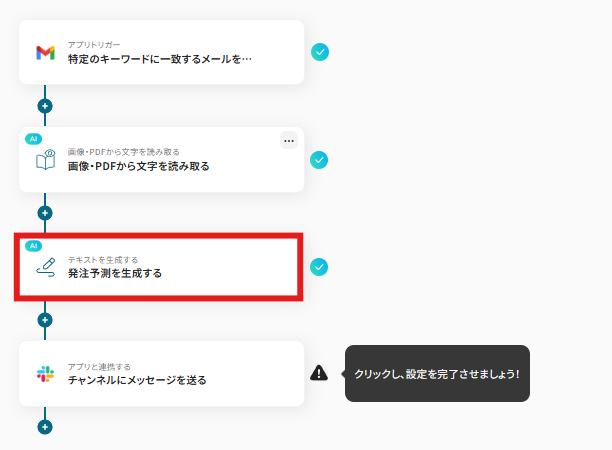
アクションを選択する画面が表示されるので、任意の文字数を選択しましょう。
()内のタスクが消費されます。
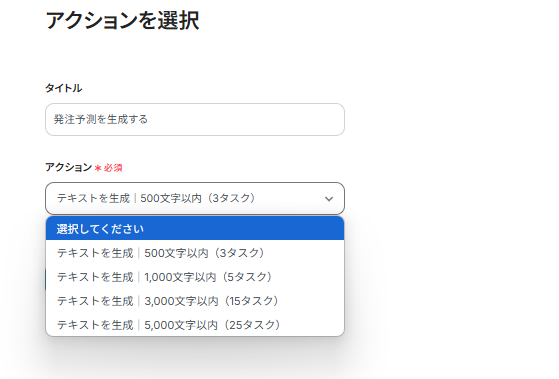
プロンプトには以下のように、AIへの指示を入力します。
取得した値から、OCRで抽出した情報を選択するとデータが簡単に入力できます。
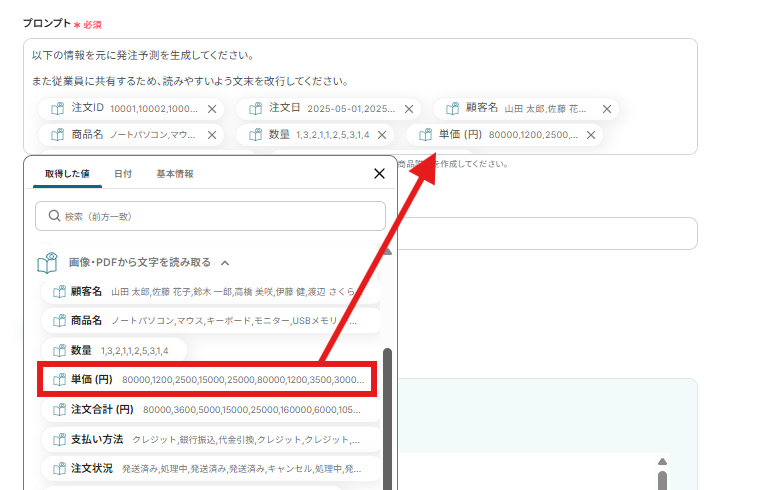
言語は未入力ですが、日本語が生成されます。

入力後、「テスト」をクリックし、実際に発注予測が生成されているか確認しましょう。
以下のようにテストが成功し、発注予測が生成されていたら「保存する」をクリックし、次の設定へ進みましょう。
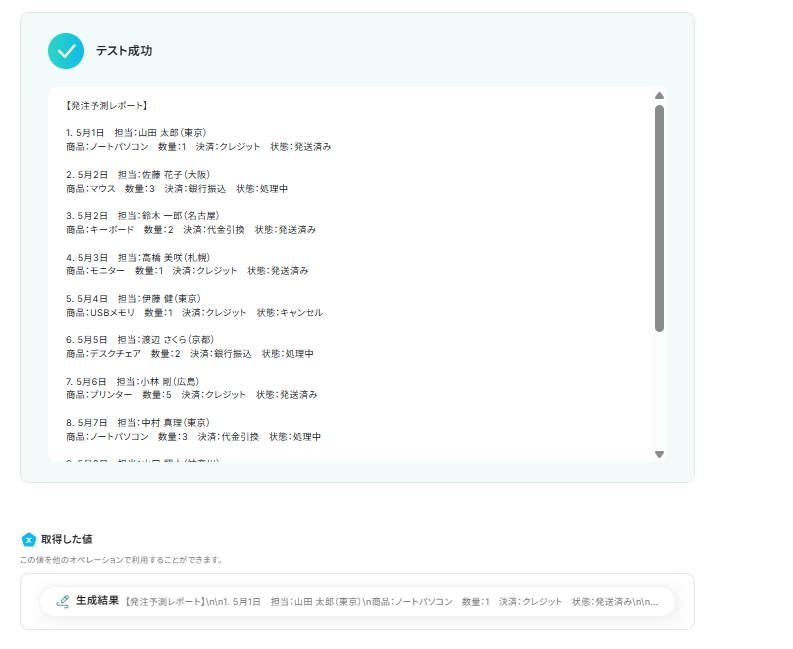
ステップ6:Slackにメッセージを送る
最後にSlackへメッセージを送信するための設定を行います。
以下の赤枠をクリックしましょう。
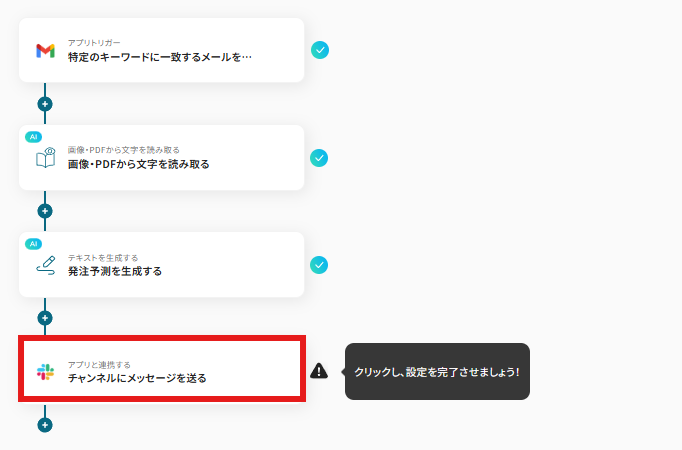
連携アカウントとアクションを選択する画面が表示されるので、今回連携するSlackのアカウントを確認し「次へ」をクリックします。
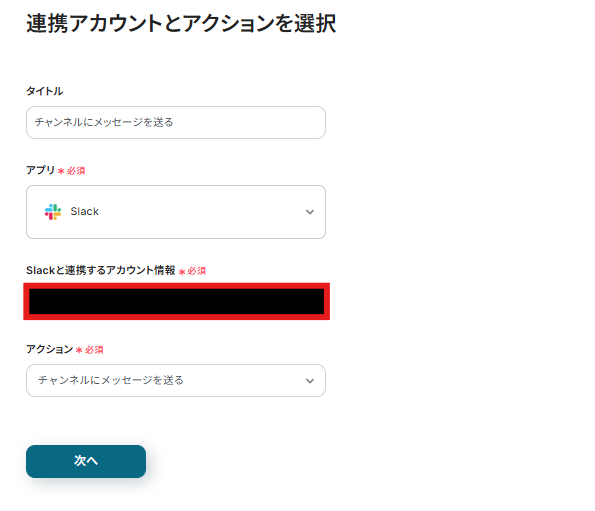
次の画面では、Slackの設定を進めます。
投稿先のチャンネルは、以下の画面のように候補から選択しましょう!
事前に該当のチャンネルの「インテグレーション」からでYoomを追加しておいてくださいね!
SlackチャンネルにYoomアプリをインストールする方法 | Yoomヘルプセンター
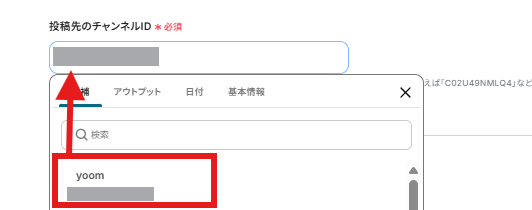
メッセージには、Slackで受け取るメッセージを入力します。
以下のように取得した値から生成結果を入力しましょう。
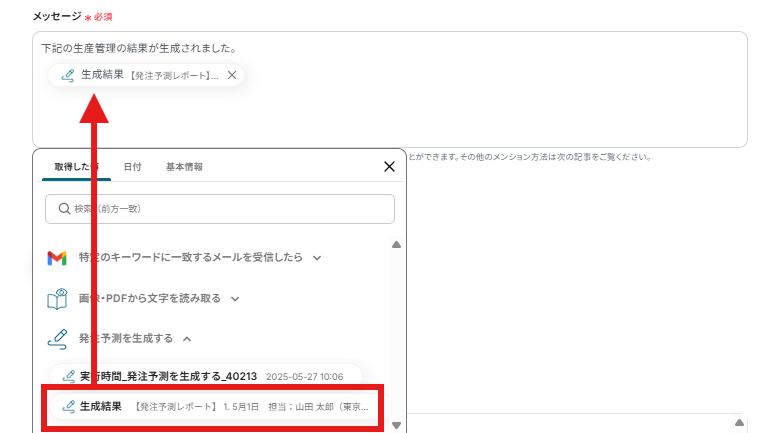
入力後「テスト」をクリックし、実際にSlackにメッセージが送信されているか確認しましょう。
メッセージ送信が確認後、「保存する」をクリックします。
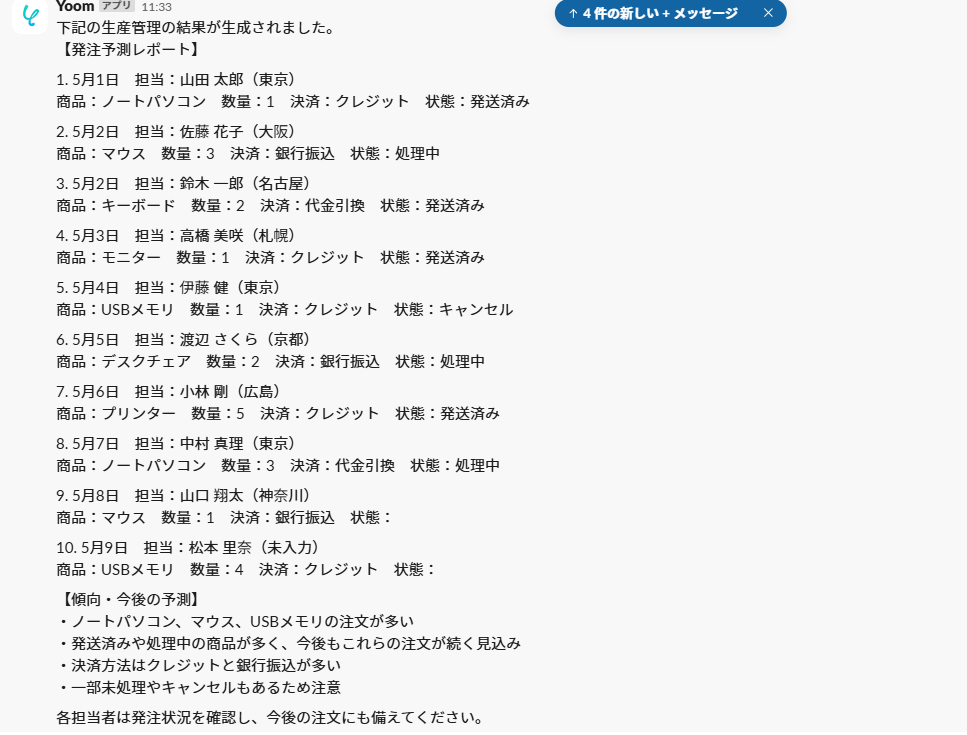
ステップ7:トリガーをONに設定しフロー稼働の準備完了
以下の画面の赤枠部分「トリガーをON」をクリックすることで、フローボットが自動で起動します。
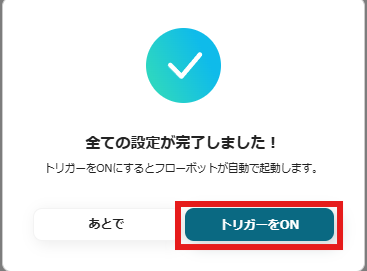
設定お疲れ様でした!
OCRやデータ分析のその他の自動化
Yoomには、今回ご紹介したもの以外にも、OCRやAIを活用して書類を自動で要約・分析し、SlackやDiscordに通知できるテンプレートがあります。
気になる方は下のバナーから詳細をチェックしてみてください!
Boxにアップロードされた社内資料をOCRで読み取りAIで要約した後、Slackに通知する
試してみる
■概要
「Boxにアップロードされた社内資料をOCRで読み取りAIで要約した後、Slackに通知する」ワークフローは、ビジネス文書の要約を自動化し、情報共有をスムーズにする業務ワークフローです。
大量の資料を手作業で確認する手間を省き、重要な内容を迅速にチームへ伝えることができます。これにより、効率的な情報管理とコミュニケーションが実現します。
■このテンプレートをおすすめする方
・多くの社内資料をBoxに保存しており、内容確認に時間がかかっている方
・ビジネス文書の要約作業を自動化して業務効率を向上させたい方
・Slackを活用してチーム間の情報共有を円滑にしたいチームリーダーや管理者の方
・OCRやAIを活用した最新の業務自動化ツールに興味があるIT担当者の方
・定期的に資料をレビューし、重要ポイントを迅速に把握したいビジネスパーソンの方
■注意事項
・Slack、BoxのそれぞれとYoomを連携してください。
・OCRまたは音声を文字起こしするAIオペレーションはチームプラン・サクセスプランでのみご利用いただける機能となっております。フリープラン・ミニプランの場合は設定しているフローボットのオペレーションはエラーとなりますので、ご注意ください。
・チームプランやサクセスプランなどの有料プランは、2週間の無料トライアルを行うことが可能です。無料トライアル中には制限対象のアプリやAI機能(オペレーション)を使用することができます。
Gmailで送信された社内資料をOCRで読み取りAIで要約した後、Slackに通知する
試してみる
■概要
「Gmailで送信された社内資料をOCRで読み取りAIで要約した後、Slackに通知する」ワークフローは、ビジネス文書の自動処理と情報共有を効率化する業務ワークフローですGmailに届いた資料をOCRでテキスト化しAIが重要ポイントを要約した後Slackに自動で通知することで、チーム内での迅速な情報共有と業務のスピードアップを実現します。
■このテンプレートをおすすめする方
・Gmailで多くの社内資料を受信し、その管理に時間を取られている方
・ビジネス文書の内容を効率的に把握し、チームに共有したいビジネスパーソン
・AIやOCR技術を活用して業務プロセスを自動化したいIT担当者
・Slackを主要なコミュニケーションツールとして利用しているチーム
・情報共有の迅速化と業務効率の向上を目指している企業の経営者
■注意事項
・Slack、GmailのそれぞれとYoomを連携してください。
・OCRまたは音声を文字起こしするAIオペレーションはチームプラン・サクセスプランでのみご利用いただける機能となっております。フリープラン・ミニプランの場合は設定しているフローボットのオペレーションはエラーとなりますので、ご注意ください。
・チームプランやサクセスプランなどの有料プランは、2週間の無料トライアルを行うことが可能です。無料トライアル中には制限対象のアプリやAI機能(オペレーション)を使用することができます。
・トリガーは5分、10分、15分、30分、60分の間隔で起動間隔を選択できます。
・プランによって最短の起動間隔が異なりますので、ご注意ください。
Googleフォームで受信したファイルをOCRで読み取り、AIで内容を分析してSlackに通知する
試してみる
■概要
「Google フォームで受信したファイルをOCRで読み取り、AIで内容を分析してSlackに通知する」ワークフローは、受け取った情報を自動で処理し、チーム内で効率的に共有する業務ワークフローです。Google フォームを通じて集まったファイルをOCR技術でテキスト化し、AIで内容を分析します。その結果をSlackに自動通知することで、迅速な意思決定と情報共有を実現します。
■このテンプレートをおすすめする方
・Google フォームを活用して情報収集を行っている担当者の方
・受信したファイルの内容を迅速に分析し、チームと共有したい方
・AIやOCR技術を業務に導入し、自動化を進めたい企業のIT担当者
・Slackを日常的に使用しており、通知機能を活用して業務効率を上げたい方
・既存の業務プロセスを見直し、自動化による改善を図りたい経営者の方
■注意事項
・Google フォーム、SlackのそれぞれとYoomを連携してください。
・トリガーは5分、10分、15分、30分、60分の間隔で起動間隔を選択できます。
・プランによって最短の起動間隔が異なりますので、ご注意ください。
・OCRまたは音声を文字起こしするAIオペレーションはチームプラン・サクセスプランでのみご利用いただける機能となっております。フリープラン・ミニプランの場合は設定しているフローボットのオペレーションはエラーとなりますので、ご注意ください。
・チームプランやサクセスプランなどの有料プランは、2週間の無料トライアルを行うことが可能です。無料トライアル中には制限対象のアプリやAI機能(オペレーション)を使用することができます。
Slackでファイルが送信されたらOCRで読み取り、Mistral AIで要約しDiscordに通知する
試してみる
■概要
「Slackでファイルが送信されたらOCRで読み取り、Mistral AIで要約しDiscordに通知する」フローは、ファイル共有から情報処理、コミュニケーションまでを自動化する業務ワークフローです。
Slackに送信されたファイルをOCRでテキスト化し、Mistral AIが内容を要約します。
その要約をDiscordに自動通知することで、チーム全体の情報共有をスムーズに行えます。
これにより、手作業の負担を軽減し、業務効率を向上させます。
■このテンプレートをおすすめする方
・Slackで多くのファイルを共有し、情報管理に課題を感じているチーム
・ファイル内容を迅速に把握し、共有したいビジネスユーザー
・Discordを活用して効率的にコミュニケーションを取りたい運用担当者
・OCRやMistral AIを活用して業務の自動化を図りたい企業
・情報の要約と共有を自動化し、業務効率を向上させたい方
■注意事項
・Slack、Mistral AI、DiscordのそれぞれとYoomを連携してください。
・トリガーは5分、10分、15分、30分、60分の間隔で起動間隔を選択できます。
・プランによって最短の起動間隔が異なりますので、ご注意ください。
・OCRまたは音声を文字起こしするAIオペレーションはチームプラン・サクセスプランでのみご利用いただける機能となっております。フリープラン・ミニプランの場合は設定しているフローボットのオペレーションはエラーとなりますので、ご注意ください。
・チームプランやサクセスプランなどの有料プランは、2週間の無料トライアルを行うことが可能です。無料トライアル中には制限対象のアプリやAI機能(オペレーション)を使用することができます
Gmailで受信したファイルをOCRで読み取り、AIで内容を分析してSlackに通知する
試してみる
■概要
Gmailで受信した請求書などの添付ファイルを都度開き、内容を確認してSlackに報告する作業に手間を感じていませんか?
このワークフローを活用すれば、GmailとSlackを連携させ、特定のメール受信をトリガーに、添付ファイルをOCRで読み取り、AIが内容を分析してSlackへ自動で通知します。
手作業による確認や転記の手間をなくし、正確な情報共有を実現することが可能です。
■このテンプレートをおすすめする方
・GmailとSlackを連携させ、受信ファイルの確認から報告までの流れを自動化したい方
・受信した請求書や申込書などの内容確認、転記作業に時間を要している方
・手作業による情報共有の遅れや、重要情報の見落としなどのミスを防ぎたい方
■注意事項
・Gmail、SlackのそれぞれとYoomを連携してください。
・トリガーは5分、10分、15分、30分、60分の間隔で起動間隔を選択できます。
・プランによって最短の起動間隔が異なりますので、ご注意ください。
・分岐はミニプラン以上のプランでご利用いただける機能(オペレーション)となっております。フリープランの場合は設定しているフローボットのオペレーションはエラーとなりますので、ご注意ください。
・ミニプランなどの有料プランは、2週間の無料トライアルを行うことが可能です。無料トライアル中には制限対象のアプリや機能(オペレーション)を使用することができます。
・OCRまたは音声を文字起こしするAIオペレーションはチームプラン・サクセスプランでのみご利用いただける機能となっております。フリープラン・ミニプランの場合は設定しているフローボットのオペレーションはエラーとなりますので、ご注意ください。
・チームプランやサクセスプランなどの有料プランは、2週間の無料トライアルを行うことが可能です。無料トライアル中には制限対象のアプリやAI機能(オペレーション)を使用することができます。
・OCRデータは6,500文字以上のデータや文字が小さい場合などは読み取れない場合があるので、ご注意ください。
まとめ
AIを活用して生産管理業務を自動化することで、これまで多くの時間と人手を要していた注文データの確認、生産計画への反映、関係部署への情報伝達といった一連の作業を効率化し、ヒューマンエラーの削減にも繋がります。これにより、生産担当者は突発的な仕様変更や納期調整にも迅速に対応でき、より戦略的な業務や品質改善活動に注力できる時間を確保できます!
今回ご紹介したような業務自動化を実現できるノーコードツール「Yoom」を使えば、プログラミングの知識がない方でも、直感的な操作で簡単に業務フローを構築できるので、もしAIによる生産管理の自動化に少しでも興味を持っていただけたなら、ぜひこちらの登録フォームから無料登録して、Yoomによる業務効率化を体験してみてください!


.avif)

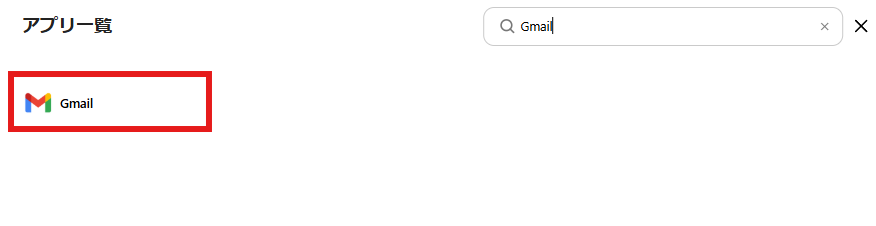
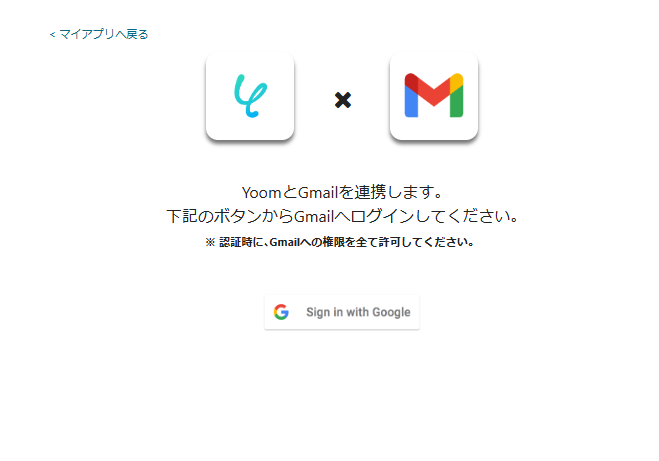
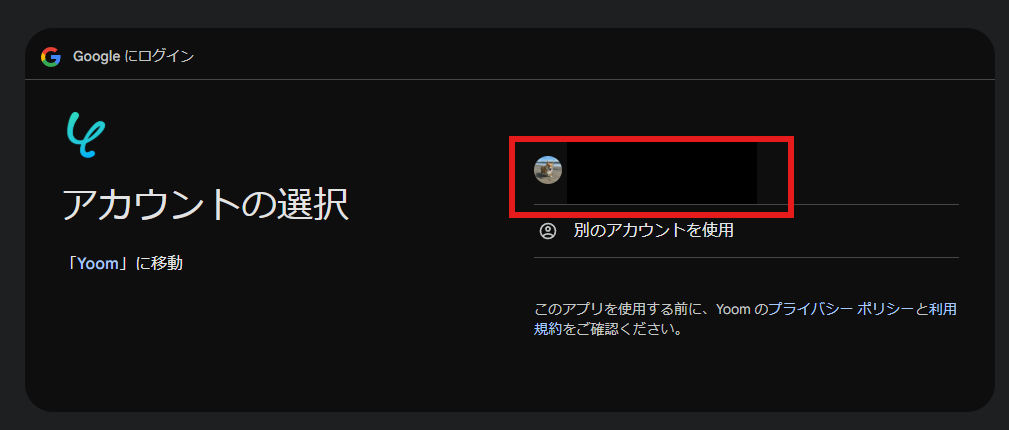
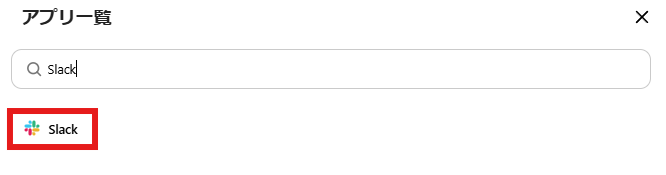
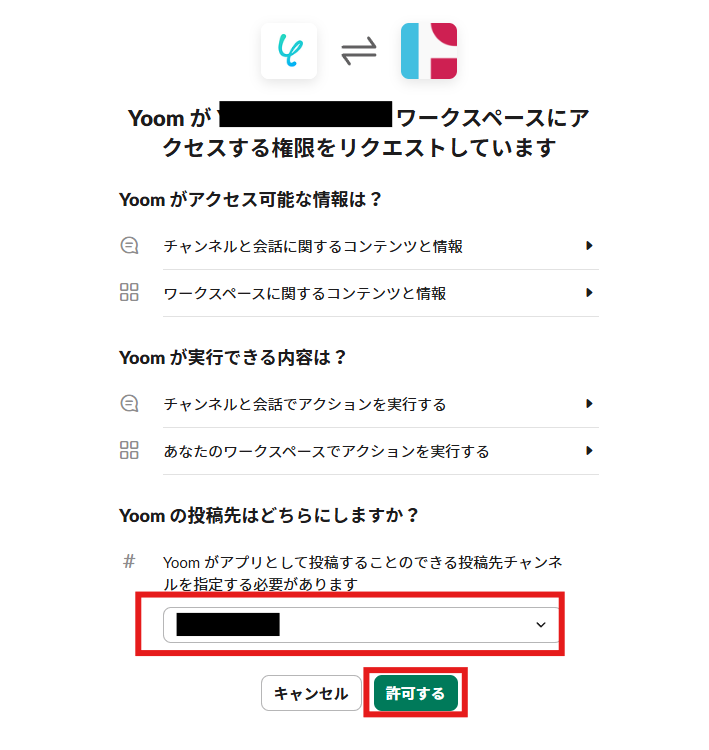
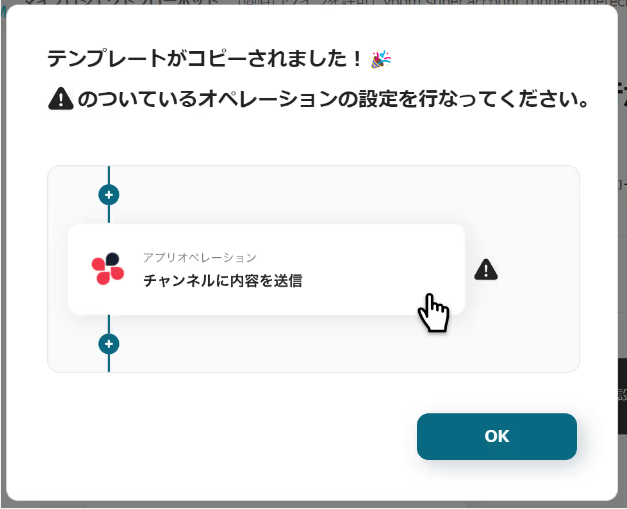
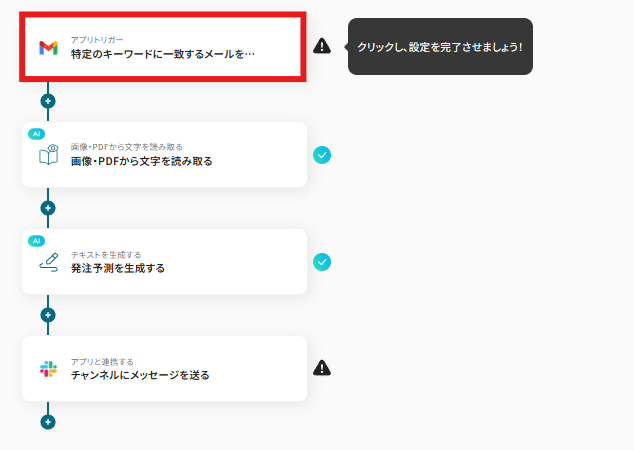
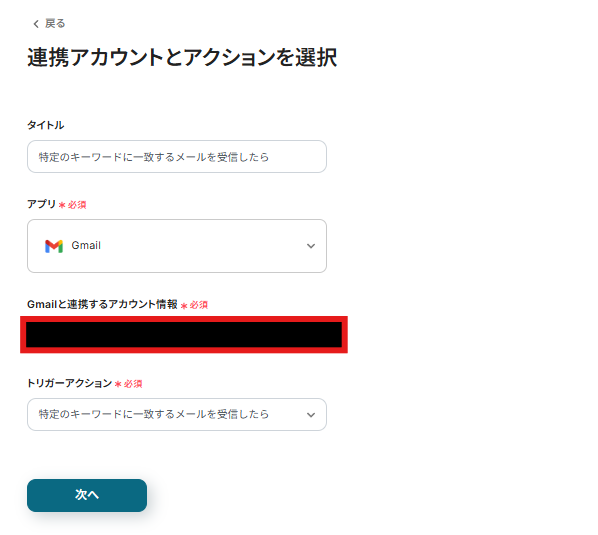
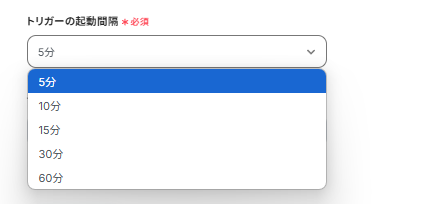
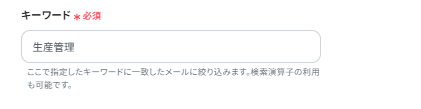
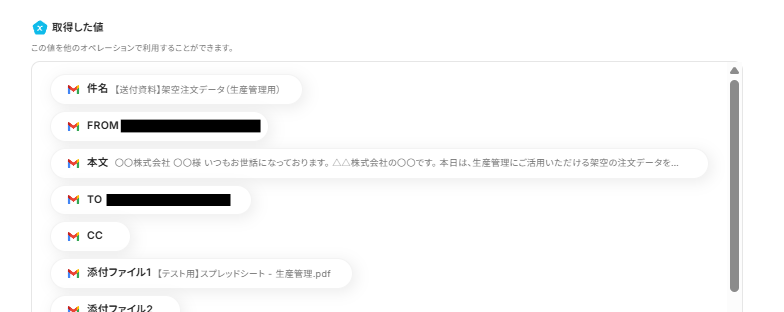
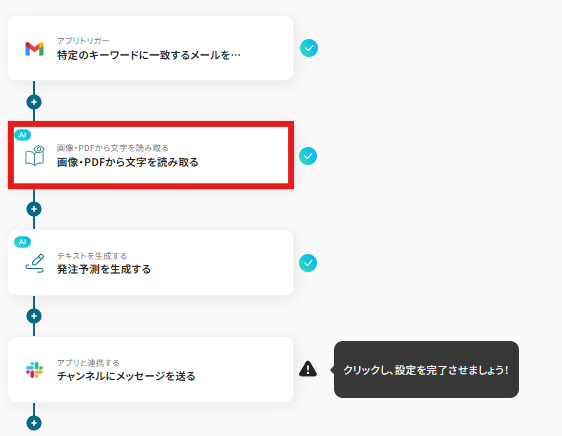
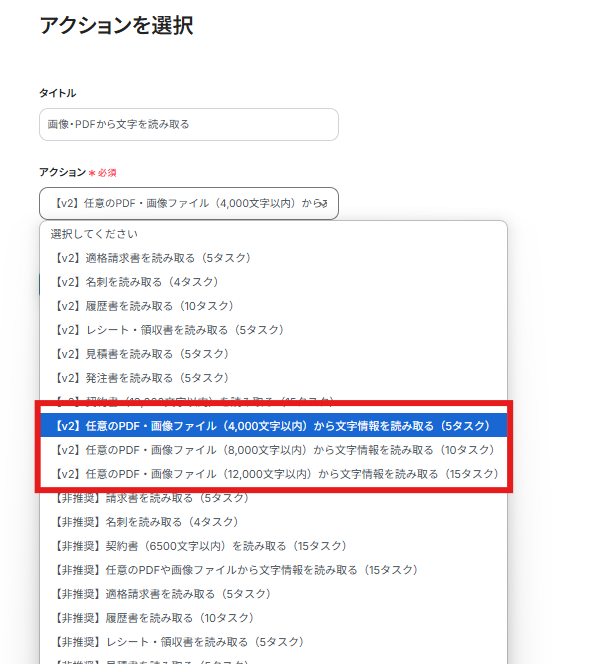

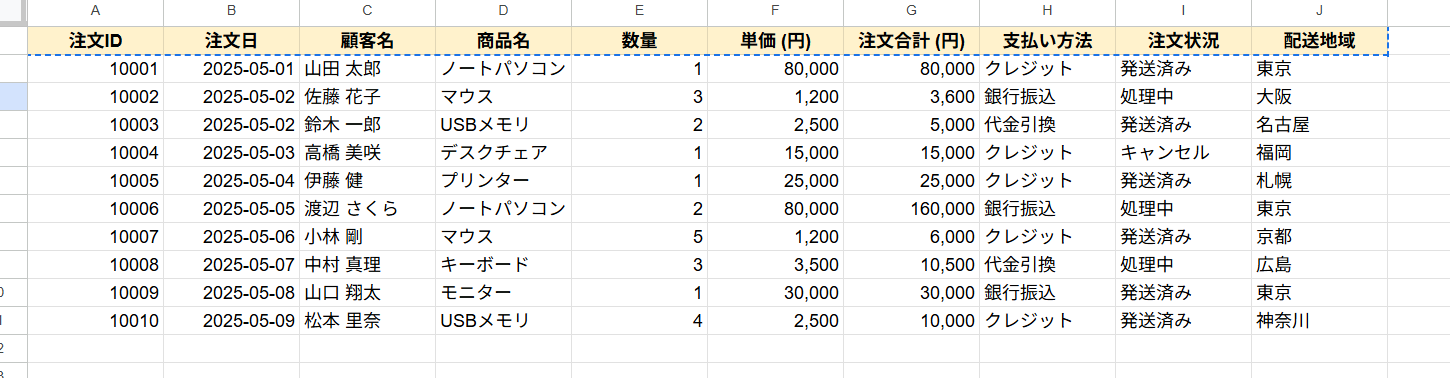

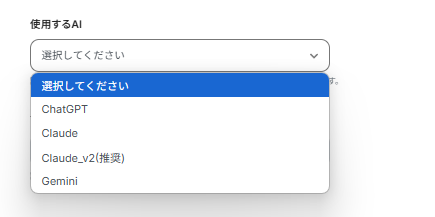
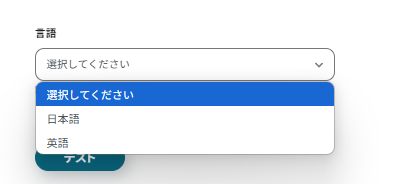
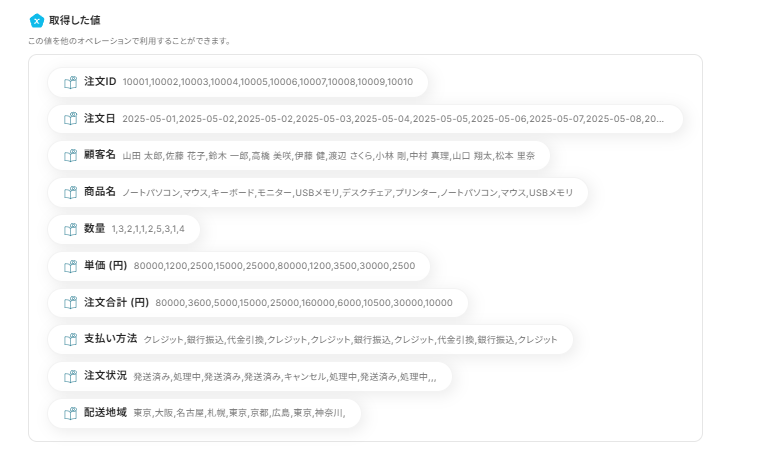
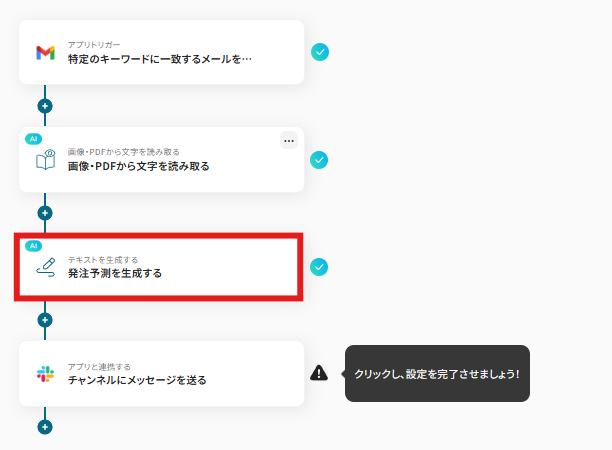
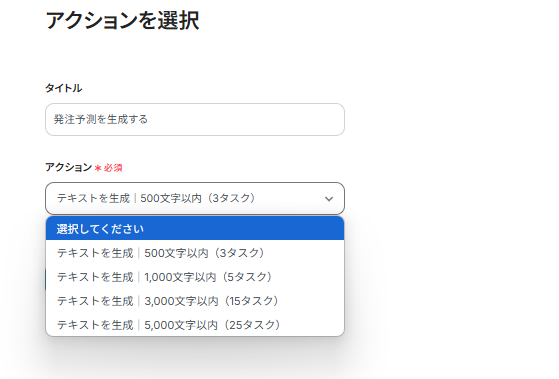
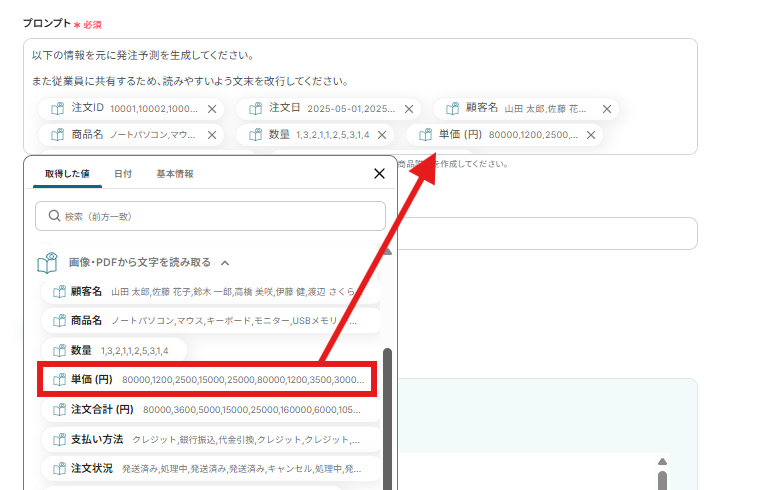

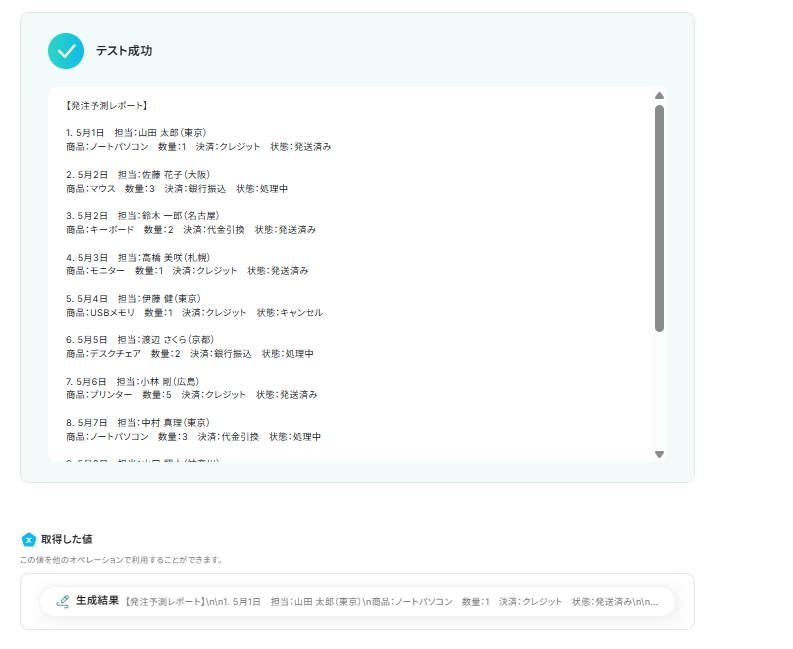
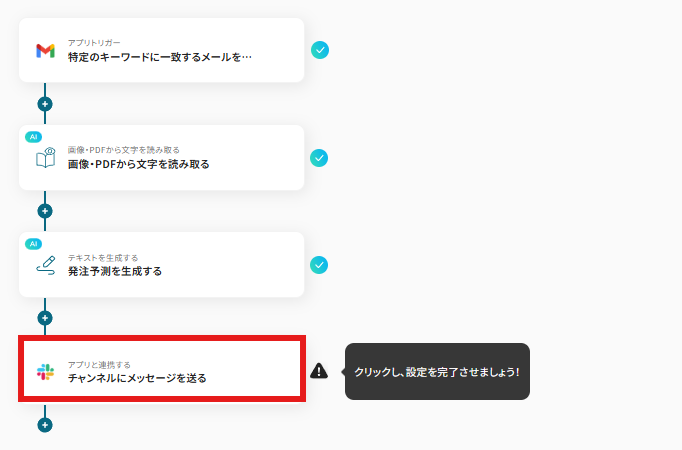
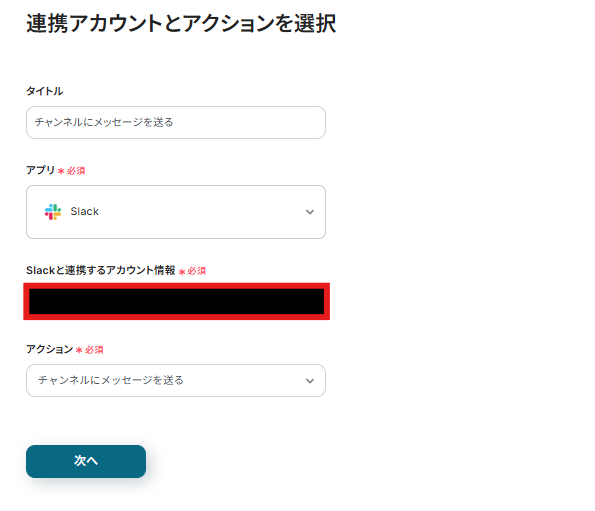
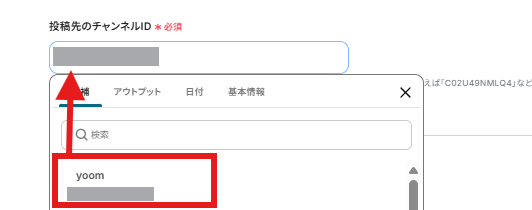
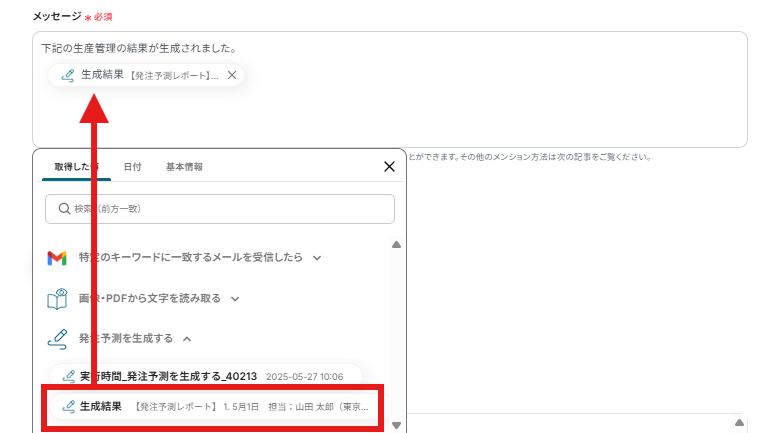
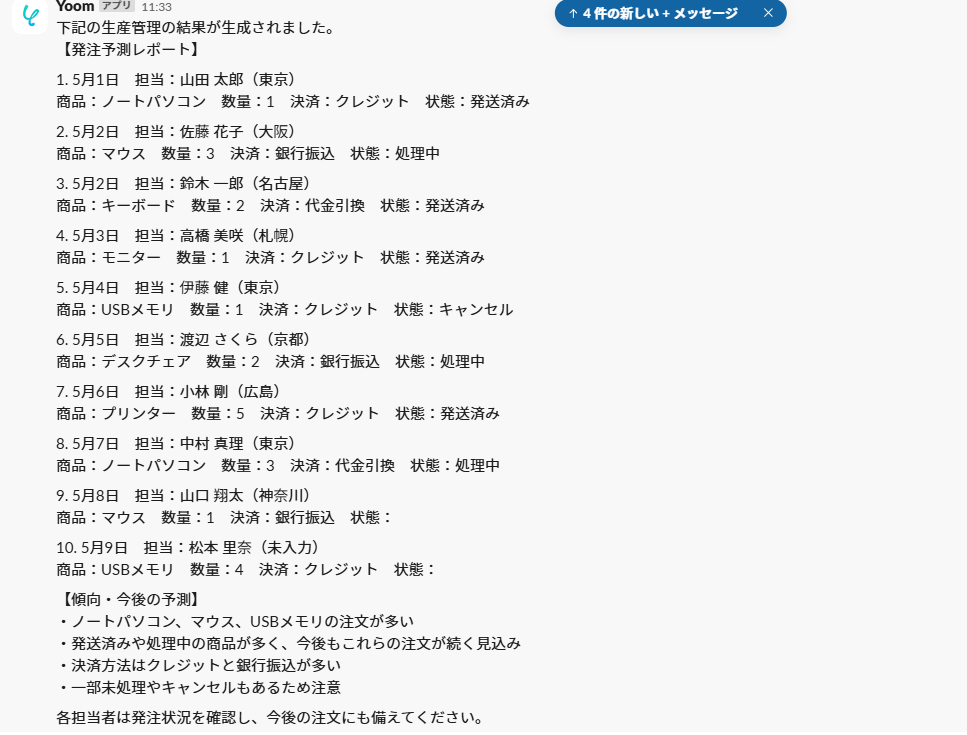
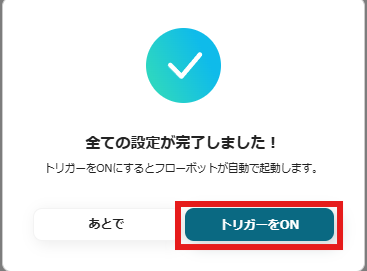
.avif)